Come rimuovere l’OSD del volume mobile in Windows 10
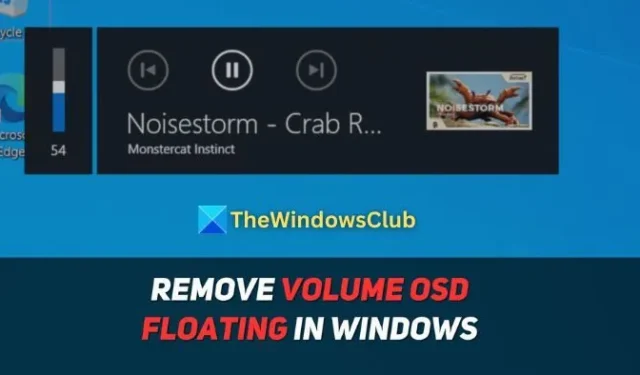
Integrato in Windows 10, l’OSD del volume fornisce un feedback visivo per modificare il volume del PC. L’OSD del volume viene attivato solo quando il volume viene modificato con una scorciatoia da tastiera o un tasto di scelta rapida. Ci sono tre componenti:
- Barra del volume: un cursore verticale che rappresenta la percentuale del volume.
- Icona dell’applicazione: l’icona dell’applicazione sta attualmente producendo audio.
- Nome applicazione: il nome dell’app che produce audio.
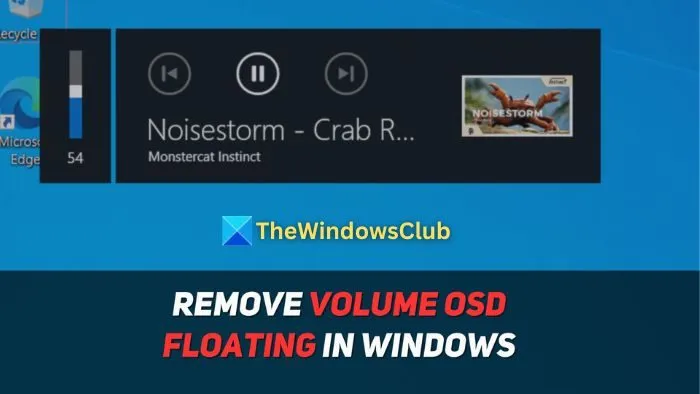
Come rimuovere l’OSD del volume mobile in Windows 10
L’OSD del volume in Windows 10 occupa un enorme spazio sullo schermo e può essere incredibilmente frustrante quando si guarda un video o un gioco. Questa sezione esaminerà i modi per rimuovere l’OSD del volume mobile in Windows.
- Disabilita i banner nei browser
- Utilizzare l’OSD Nascondi volume
- Utilizza i Flyout moderni
1] Disabilita i banner nei browser.
I browser basati su Chromium come Edge e Chrome dispongono di flag che ti consentono di personalizzare profondamente la tua esperienza di navigazione. Puoi disabilitare un flag specifico per rimuovere l’OSD del volume mobile in Windows:
- Apri Edge o Chrome sul tuo PC.
- Nella barra degli indirizzi, incolla quanto segue:
Per Bordo:
Edge://flags/#hardware-media-key-handling
Per Cromo:
chrome://flags/#hardware-media-key-handling
- Ora vedrai un flag denominato Hardware Media Key Handling .
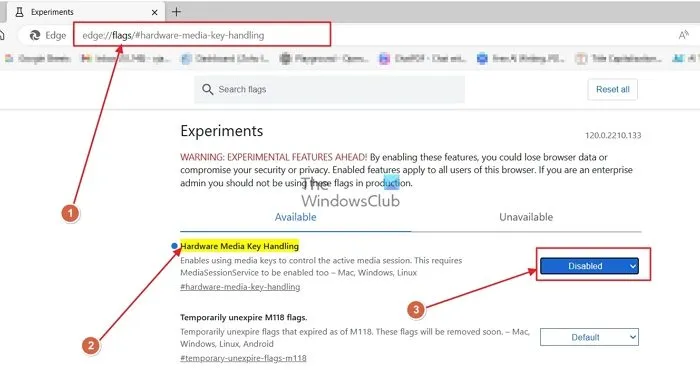
- Cambia lo stato del flag da Predefinito a Disabilitato .
Ciò disabiliterà il volume mobile dell’OSD per il browser web. Seguire uno dei due metodi successivi per disabilitare l’OSD del volume a livello di sistema.
2] Utilizza l’app HideVolumeOSD
HideVolumeOSD è un’utilità, come suggerisce il nome, progettata specificamente per nascondere l’OSD del volume mobile in Windows. Questo strumento si trova nella barra delle icone del sistema nella barra delle applicazioni e un clic sull’icona lo disabiliterà o lo abiliterà:
- Scarica ed estrai il file zip HideVolumeOSD.
- Una volta estratta, apri la cartella e fai clic sull’applicazione per posizionarla nella barra delle applicazioni.
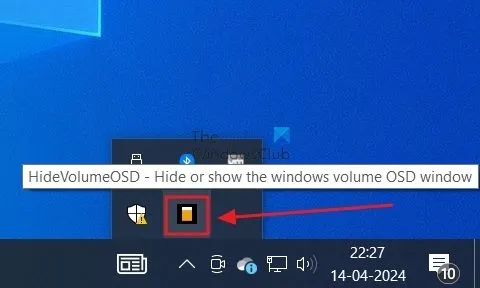
- Ora, fai clic sull’icona ogni volta che desideri disattivare l’OSD del volume.
HideVolumeOSD funziona a livello di sistema e ti consente di disabilitare o abilitare la funzione con un clic di un pulsante. Una volta aperta l’applicazione, si aggiunge automaticamente alle app di avvio, assicurando che venga eseguita all’avvio e che l’OSD del volume mobile rimanga disabilitato. Puoi scaricare Hide Volume OSD da Github
3] Utilizza i flyout moderni
Modern Flyouts modernizza l’OSD volume mobile, rendendolo più simile al moderno Windows 11. Ciò che fa anche questa app è che ti consente di personalizzarla e disabilitarla. Ecco come usarlo:
- Scarica e installa Modern Flyouts dal Microsoft Store.
- Una volta installata, l’applicazione invierà un’icona nella barra delle icone del sistema quando il riquadro a comparsa cambia.
- Modificare il volume utilizzando il tasto di scelta rapida o una scorciatoia da tastiera per alternare le impostazioni.
- Ora fai clic sull’icona Impostazioni nell’OSD del volume Flyout moderno.
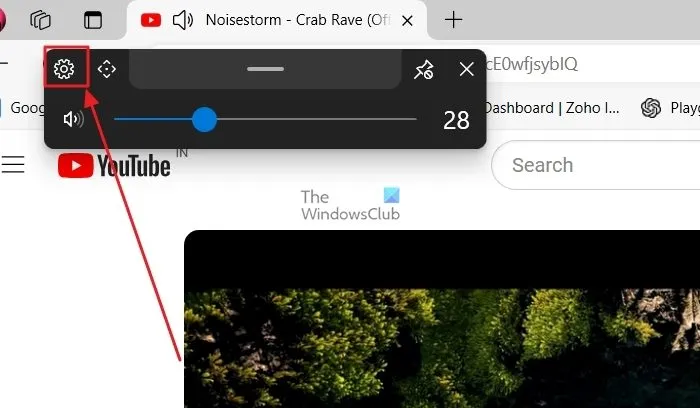
- Questo aprirà una nuova finestra. Per disattivare Volume OSD, selezionare Nessuno come Flyout predefinito .
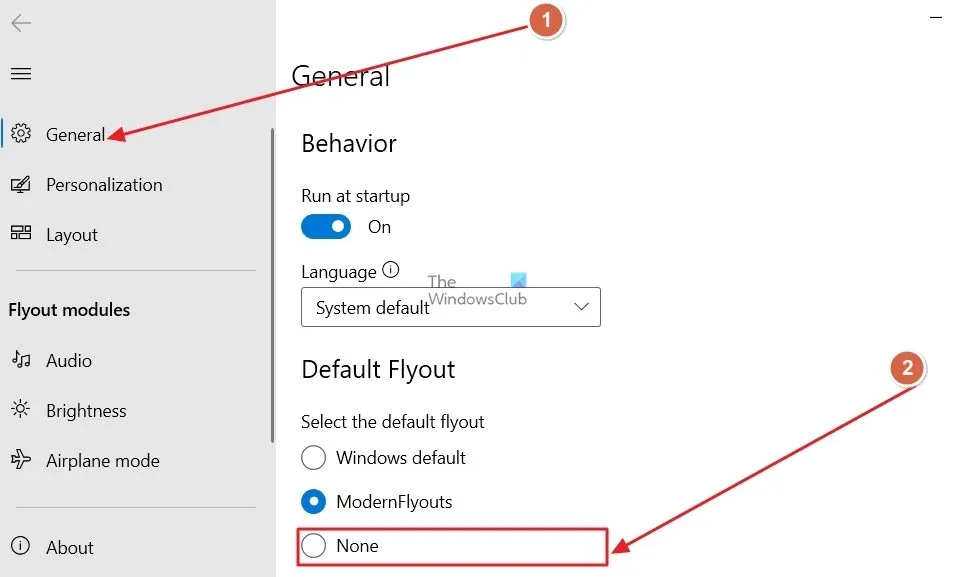
L’interruttore Esegui all’avvio è attivo per impostazione predefinita per garantire che le impostazioni dell’app vengano applicate ogni volta che accedi al PC. Puoi spegnerlo se vuoi. Puoi scaricare ModernFlyouts da Github.
Ci auguriamo che tu abbia trovato utile l’articolo e che tu sia riuscito a rimuovere l’OSD del volume mobile in Windows 10.
Come posso correggere la barra del volume bloccata sullo schermo?
Si tratta principalmente di un problema tecnico dell’interfaccia utente e puoi risolverlo rapidamente riavviando Esplora file utilizzando il Task Manager. Una volta aggiornato il display, la barra del volume scomparirà.
Come posso spostare la barra del volume in Windows?
Non è possibile spostare e riorganizzare le icone nella barra delle applicazioni di Windows. Tuttavia, puoi scegliere cosa mantenere e cosa nascondere dalle Impostazioni di Windows.



Lascia un commento